Numbers怎么调整图表大小 Numbers调整图表大小教程
时间:2023-02-17 17:28 浏览:174 次
在Numbers中,用户们可以通过相关的操作来调整图表的大小,Numbers怎么调整图表大小?具体的操作是怎么样的?小编带来了Numbers调整图表大小教程,赶紧备起来吧~
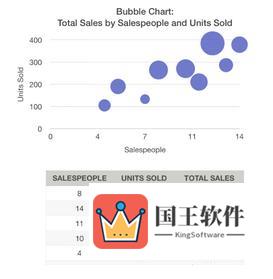
Numbers调整图表大小教程:
点按图表。执行以下一项操作:
更改图表的深度或宽度:拖移图表顶部或底部边框中间的白色方形来更改图表的深度;拖移右侧或左侧边框中间的白色方形来更改图表的宽度。
同时调整两个维度的大小:拖移图表边角中的白色方形。若要保留图表的比例,请按住 Shift 键拖移方形。
为图表设定特定的大小:点按右侧边栏顶部的"排列"标签。在边栏的"大小"部分,在"宽度"和"高度"栏中键入值,或者点按设置特定尺寸栏旁边的箭头。
如果没有看到边栏,或边栏中没有"排列"标签,请点按工具栏中的 "格式"按钮。
以上就是小编带来的Numbers调整图表大小教程解析了,如果你的图表也需要进行调整,那就试试上面的方法吧。

